Meine Standardsignatur wird nicht angezeigt, wenn ich eine E-Mail verfasse.
Warum kann ich den Kampagnen Banner in meiner E-Mail-Signatur nicht sehen?
Welches ist die beste Größe und das beste Format, um ein Kampagnen Banner hochzuladen?
Wo kann ich einen Haftungsausschluss in meiner Signatur hinzufügen?
Wie kann ich einen Link zum Buchen eines Meetings in meiner Signatur einfügen?
Was ist der Unterschied zwischen einem "Kampagnen Banner" und einer "statischen Signaturgrafik"?
Die Social Media Icons, z. B. das LinkedIn-Symbol, werden zweimal angezeigt. Warum ist das so?
Wie kann ich die URL unserer Landing Page von unserem Kampagnen Banner ändern?
Ich kann meine Schriftart beim Erstellen einer Signatur nicht finden.
Meine Daten in der Signatur sind nicht korrekt, d.h. Schreibweise des Namens, Handynummer, etc.
Wenn ich EasySync verwende, erhalte ich eine Fehlermeldung, dass ich kein Benutzer bin.
Muss ich eine Signatur erneut ausrollen, nachdem ich sie geändert habe?
Wie kann ich die Signature via Thunderbird E-Mail hinzufügen?
Ich kann mich nicht bei der Mailtastic App anmelden. Es wird nur ein blauer Bildschirm angezeigt. Was kann ich tun?
Versuchen Sie die folgenden zwei Schritte:
Öffnen Sie ein Inkognito-Fenster und versuchen Sie, die Mailtastic-App in diesem Browserfenster zu öffnen.
Wenn die Inkognito-Option nicht funktioniert, führen Sie einen harten Refresh im Browser durch (Klicken Sie in das URL-Feld und drücken Sie die Tastenkombination für...
Mac: CMD+CTRL+R
Linux/Windows: CTRL+SHIFT+R or CTRL+F5
Wenn auch der harte Refresh nicht funktioniert, müssen Sie Ihren lokalen Host-Cache leeren.
Klicken Sie mit der rechten Maustaste auf die Seite und wählen Sie "inspizieren".
Wählen Sie oben "Anwendung" und dann "Öffnen Sie das Dropdown-Menü unter "Lokaler Speicher".
Klicken Sie auf die URL, die Sie aktualisieren möchten
Klicken Sie erneut mit der rechten Maustaste auf die URL und wählen Sie "löschen".
Meine Standardsignatur wird nicht angezeigt, wenn ich eine E-Mail verfasse.
Überprüfen Sie die folgenden Schritte:
Haben Sie die Signatur einer Abteilung zugewiesen?
Haben Sie die Signatur ausgerollt?
Ist die Signatur in Ihrem Mailtastic-Konto als Standard eingestellt?
Haben Sie das Outlook AddIn/Chrome Extension/etc. installiert?
Hier finden Sie einen ausführlichen Artikel über Standard-Signaturen.
Warum kann ich den Kampagnen Banner in meiner E-Mail-Signatur nicht sehen?
Überprüfen Sie die folgenden Schritte:
Haben Sie der Kampagne eine Abteilung zugewiesen?
Ist der Benutzer, der das Kampagnenbanner nicht sehen kann, dieser Abteilung zugewiesen?
Wurde die spezifische Signatur, die dieser Abteilung zugewiesen ist, ausgerollt?
Hier finden Sie einen vollständigen Artikel über die Erstellung einer Kampagne.
Welches ist die beste Größe und das beste Format, um ein Kampagnen Banner hochzuladen?
Dateiformat: .jpg / .jpeg / .png / .gif
Max. Dateigröße: 2MB
Maximale Bannergröße: 700x210 px (Größere Bilder werden automatisch verkleinert)
Empfohlene und getestete Größen: 500px x 150px und 600px x 140px
Ich kann das Outlook AddIn nicht sehen.
Je nach Outlook-Version wird das Mailtastic Outlook AddIn Symbol an unterschiedlichen Stellen angezeigt:
Klicken Sie auf die drei Punkte und dann auf "Mailtastic Outlook AddIn" im Dropdown-Menü
Alternativ klicken Sie auf "Add-Ins holen" in Ihrem Outlook
Ein weiterer möglicher Ort ist das "Würfel"-Symbol oben in Ihrer Outlook-Bearbeitungsleiste
Wenn Sie das AddIn nicht finden können, wenden Sie sich bitte an Ihre E-Mail-/Mailtastic-Administration in Ihrem Unternehmen, um weitere Hilfe zu erhalten.
Hier finden Sie einen vollständigen Artikel über die Verwendung des Outlook AddIns.
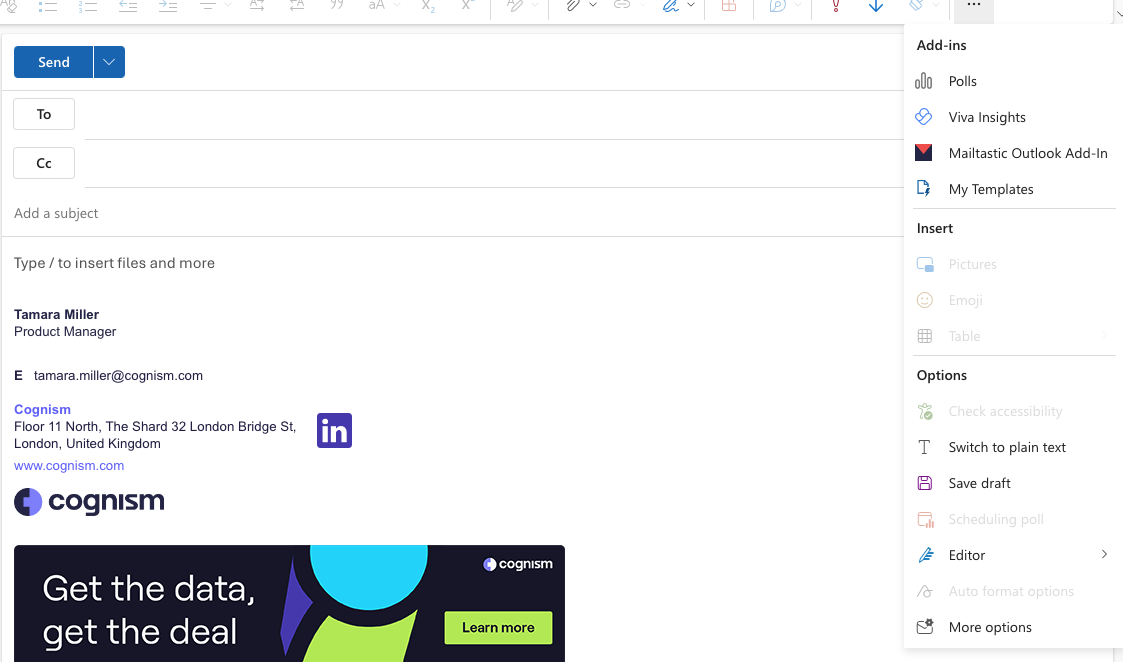
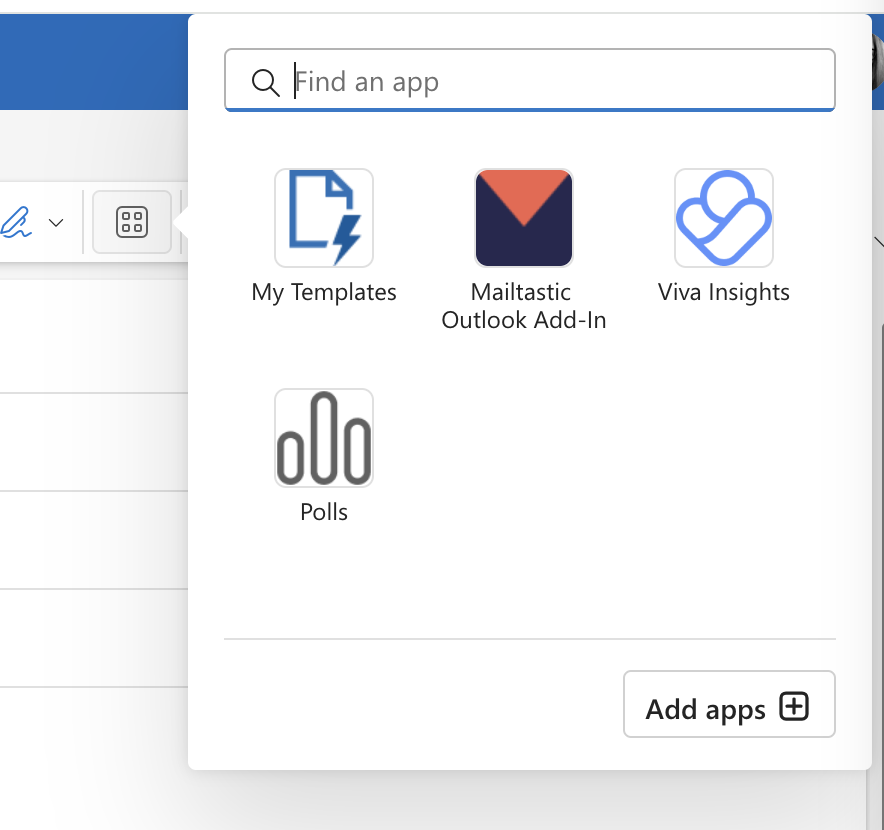
Wo kann ich einen Haftungsausschluss in meiner Signatur hinzufügen?
Loggen Sie sich in die Mailtastic App ein und navigieren Sie zu "Signaturen" im Menü auf der linken Seite.
Verwenden Sie das Suchfeld am oberen Rand, um die gewünschte Signatur zu finden.
Klicken Sie dann auf das "Bearbeiten"-Symbol auf der rechten Seite der Signatur und wählen Sie "Signaturvorlage bearbeiten".
Unter der Kategorie "Sonstiges" im Reiter "Details" auf der rechten Seite finden Sie das Feld "Haftungsausschluss". Hier können Sie den rechtlichen Hinweistext einfügen.
Der nächste Schritt ist wichtig:
Klicken Sie auf "Speichern und ausrollen", wenn die Änderungen sofort wirksam werden sollen.
Klicken Sie auf "Fortfahren ohne Rollout", wenn Sie die Änderungen in der Mailtastic App speichern möchten, aber nicht wollen, dass sie sich bereits in den Signaturen widerspiegeln.
Wie kann ich einen Link zum Buchen eines Meetings in meiner Signatur einfügen?
Der E-Mail-/Mailtastic-Administrator Ihres Unternehmens kann das Benutzerdatenfeld "Website" verwenden und es freigeschaltet lassen. Hier ist die Vorgehensweise:
Erstellen Sie eine neue Signatur in der alten App mit Hilfe des HTML-Signatur-Editors.
Verwenden Sie insbesondere das Feld "Website 2" für einen Hyperlink.
Lassen Sie dieses Feld "ungesperrt", damit die Benutzer es im Endbenutzer-Cockpit bearbeiten können.
Anschließend können die Benutzer ihre eindeutige URL für die Buchung eines Meetings im Endbenutzer-Cockpit hinzufügen.
Was ist der Unterschied zwischen einem "Kampagnen Banner" und einer "statischen Signaturgrafik"?
Ein Banner mit einer "statischen Grafik" kann Ihrer Signatur hinzugefügt werden. Es wird oberhalb des Kampagnenbanners angezeigt.
Der Hauptunterschied besteht darin, dass die "statische Signaturgrafik" keine Links verfolgt, da Sie keinen Link zu einer anderen URL hinzufügen können.
Die Social Media Icons, z. B. das LinkedIn-Symbol, werden zweimal angezeigt. Warum ist das so?
Sie können Social-Media-Symbole sowohl für Ihr Unternehmen als auch für Ihre Mitarbeiter hinzufügen. In diesem Fall werden beide Symbole für soziale Medien angezeigt.
Wie kann ich die URL unserer Landing Page von unserem Kampagnen Banner ändern?
Melden Sie sich in der Mailtastic App an, navigieren Sie zu "Marketing" und dann zu "Kampagnen".
Verwenden Sie das Suchfeld, um die Kampagne zu finden, nach der Sie suchen.
Klicken Sie auf das Symbol "Bearbeiten" auf der rechten Seite der Kampagne und wählen Sie dann "Bearbeiten".
Scrollen Sie nach unten zum Schritt "Zielseite auswählen".
Hier können Sie die URL ändern, auf die das Banner verweisen soll.
Ich kann meine Schriftart beim Erstellen einer Signatur nicht finden.
Sie können unseren HTML-Signatur-Editor verwenden, um die Signatur so zu erstellen, wie Sie sie wünschen.
Alternativ können Sie sich auch an unser CS-Team wenden, um eine individuell gestaltete Signatur anzufordern. Dieser Service wird extra berechnet.
Meine Daten in der Signatur sind nicht korrekt, d.h. Schreibweise des Namens, Handynummer, etc.
Zunächst müssen Sie feststellen, wo Ihre Mitarbeiterdaten verwaltet werden, d. h. manuell, über SFTP, Google oder M365.
Zweitens müssen Sie wissen, ob Sie EasySync, das Outlook Add-In, die Chrome-Erweiterung oder Rerouting verwenden.
Mit diesen Informationen können Sie Ihre E-Mail-/Mailtastic-Administration um weitere Hilfe bitten, da diese Daten über die Integration mit Ihrem E-Mail-Client (z. B. Microsoft, Google Workspace) verwaltet werden.
Mit EasySync zum Beispiel dauert es etwa 60 Minuten, wenn der Benutzer keine manuelle Synchronisierung vornimmt.
Wenn ich EasySync verwende, erhalte ich eine Fehlermeldung, dass ich kein Benutzer bin.
EasySync wird von Ihrem E-Mail-Administrator verteilt. Bitte kontaktieren Sie Ihren E-Mail-/Mailtastic-Administrator, wenn Sie bereits Mitglied des Mailtastic-Kontos sind. Wenn nicht, wird er Sie hinzufügen können.
Muss ich eine Signatur erneut ausrollen, nachdem ich sie geändert habe?
Wenn Sie Datenfelder für die Firma oder den Mitarbeiter ändern, werden die Änderungen sofort sichtbar. Sie müssen die Signatur nicht noch einmal ausrollen.
Wenn Sie jedoch das Design ändern oder Platzhalter zu Ihrer Signatur hinzufügen, muss sie erneut ausgerollt werden, damit die Änderungen live sichtbar werden.
Wie kann ich die Signatur via Thunderbird E-Mail hinzufügen?
Klicken Sie mit der rechten Maustaste auf den Posteingang und gehen Sie zu "Einstellungen".
Dort können Sie die HTML-Version der Signatur entweder direkt in das Textfeld einfügen oder sie als Datei anhängen.
(Optional) Wenn Sie die Signatur als Datei anhängen, ist es einfacher, die neueste Version zu erhalten, wenn Sie ein eigenes VCS/einen eigenen Cronjob haben, das/der die neueste Version zeitnah aktualisieren kann.
Wo kann ich sehen, welche Version von EasySync, der Chrome-Erweiterung oder des Outlook AddIns ich verwende?
EasySync und Chrome-Erweiterung:
Klicken Sie auf das Mailtastic-Symbol im E-Mail Composer, dann auf das Einstellungssymbol und dann auf "Info". Hier sehen Sie die Version, die Sie gerade verwenden.
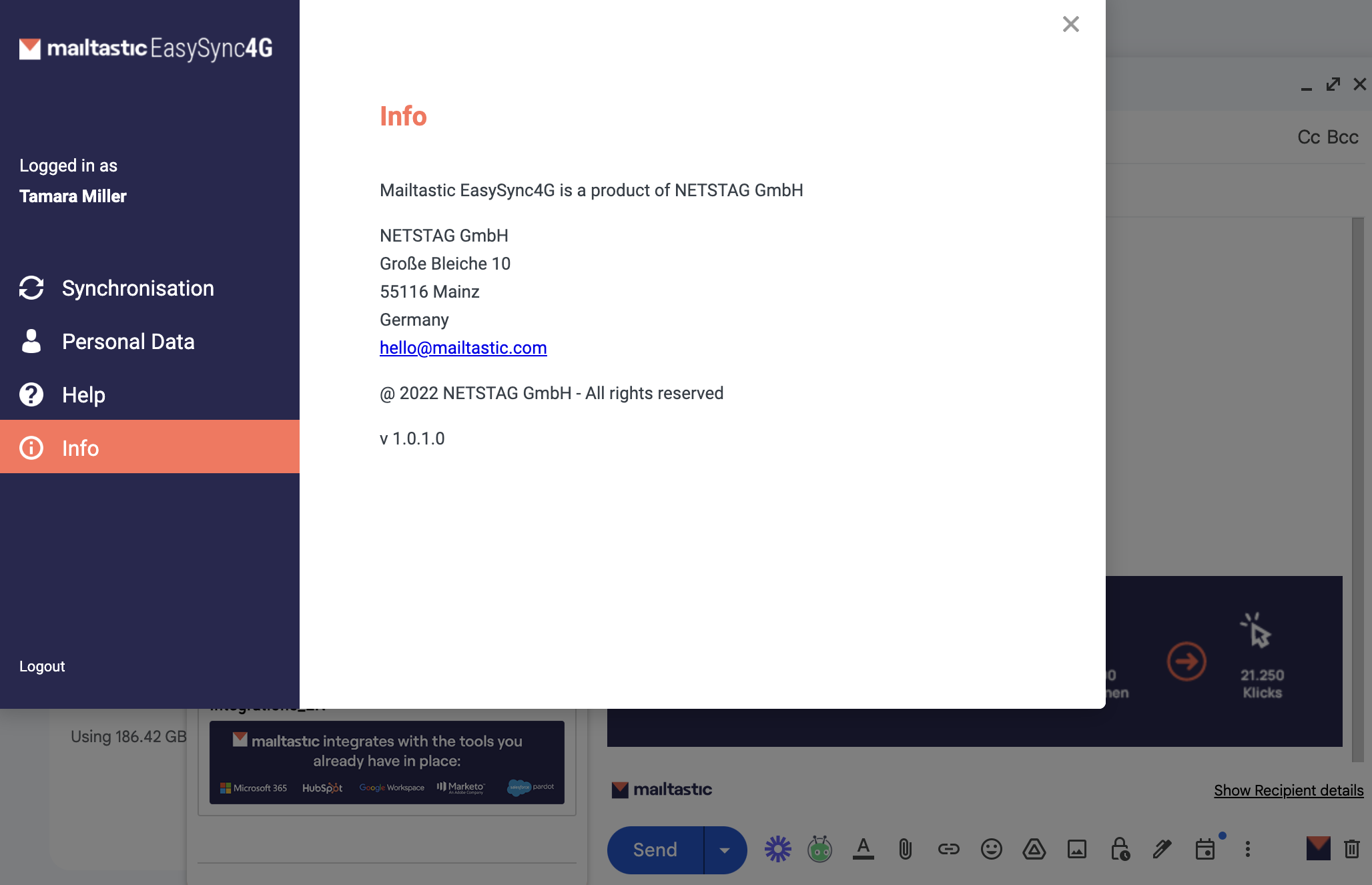
Outlook AddIn:
Klicken Sie auf das Mailtastic-Symbol im E-Mail Composer, dann auf das Einstellungssymbol und dann auf "Info". Hier sehen Sie die Version, die Sie gerade verwenden.
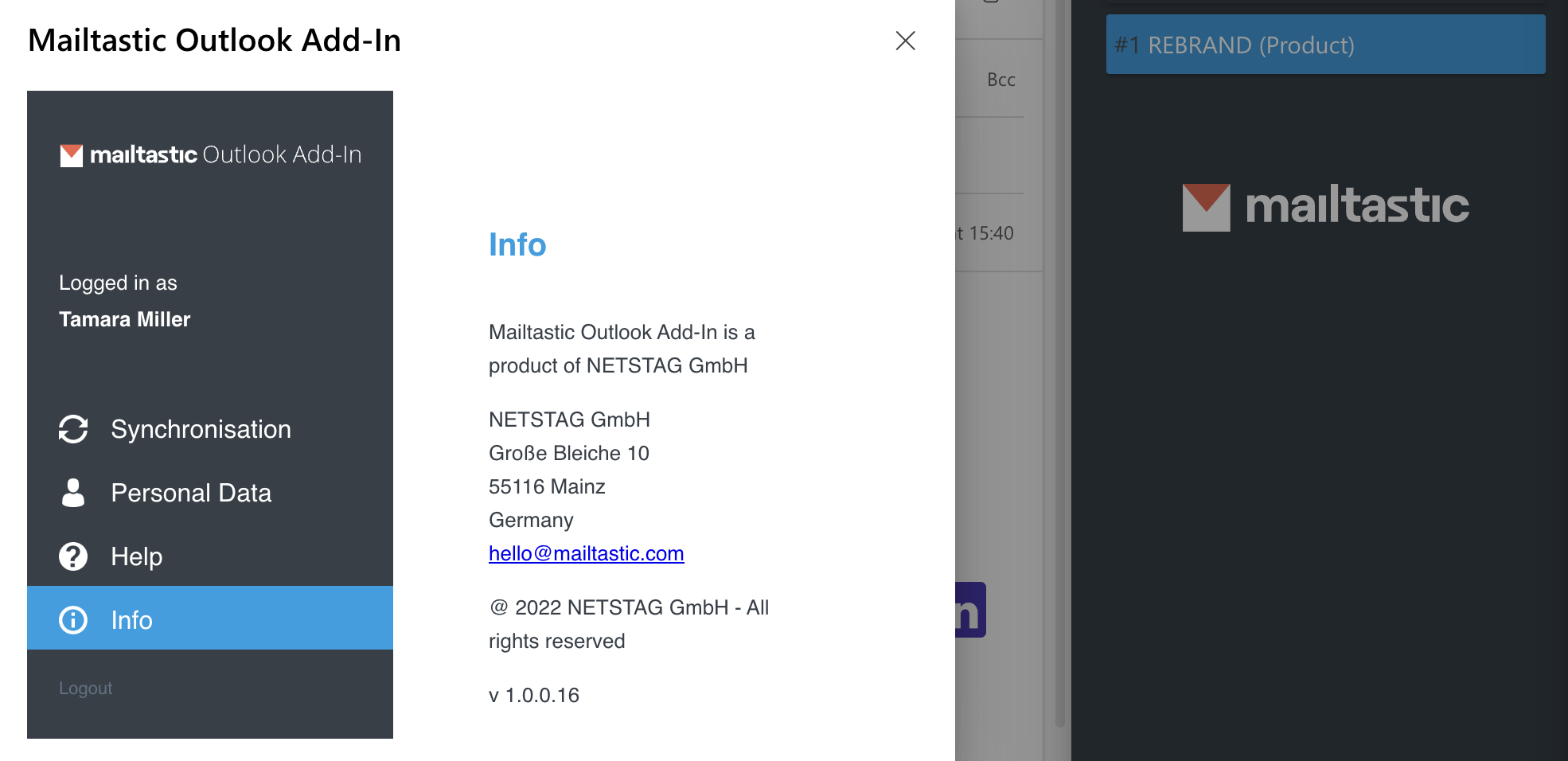
Müssen Endbenutzer EasySync, die Chrome-Erweiterung oder das Outlook-AddIn aktualisieren/neu installieren?
Unsere Chrome-Erweiterung, EasySync und das Outlook-AddIn werden laufend aktualisiert. Eine Neuinstallation durch den Administrator oder Endbenutzer ist nicht erforderlich.
Ausnahmen: In seltenen Fällen benötigt das Outlook AddIn ein Manifest-Update, was bedeutet, dass der Mailtastic-Administrator diese Manifest-Datei auf der Kundenseite/Umgebung neu hochladen muss. In diesem Fall wird Mailtastic die Administratoren im Voraus informieren.
EasySync Mac
Mac OS Version 10.11 or higher
Outlook for Mac Version 16.0 or higher
Apple Mail Version V3 or higher (was preinstalled from Mac OS Version 10.11 on)
EasySync Windows
.NET Framework 4.5 or higher
Windows 7 or higher (on 14.01.2020 MS will end support for Windows 7)
Outlook Version 2013 (Ribbon) or higher
Every Outlook Version except the Microsoft Store version
Chrome Plugin (EasySync 4G)
Chrome Browser in the current version or up to two versions older
WebApp
Chrome, Firefox or Edge Browser in the current version or up to two versions older
Rerouting
Microsoft Exchange Online or MS Exchange Hybrid configuration where Exchange Online will deliver the mail to mailboxes outside the company
Hat ein Problem dazu geführt, dass Sie Ihren Vertrag beenden möchten?
Dann gibt es vielleicht eine Lösung dazu!
Sprechen Sie uns gern über den Chat an oder senden Sie uns eine Mail an help@mailtastic.com.
Sie möchten Ihren Vertrag sicher beenden?
Dann füllen Sie bitte dieses Formular aus.
Ein Mitglied unseres Teams wird sich anschließend zeitnah mit der Bestätigung und den Details zu Ihrer Kündigung melden.
Sie haben Ihre Anzahl ursprünglich gebuchter Lizenzen erreicht?
In der Mailtastic-Plattform können Sie ganz einfach neue Lizenzen hinzufügen.
Fügen Sie einfach weitere Mitarbeiter hinzu (bei Nutzern von SFTP-Sync, Microsoft O365 und Google Workspace ggf. abweichend), das System wird Ihnen nun eine Meldung anzeigen, dass weitere Lizenzen gebucht werden müssen.
Bestätigen Sie diese Meldung - fertig!
Das System wird Ihnen nun auch eine Rechnung für die neuen Lizenzen ausstellen (anteilig für die restliche Vertragslaufzeit).
Sie möchten auf einen Schlag mehrere Lizenzen im Voraus dazubuchen, weil bspw. eine Übernahme oder Ausgründung ansteht?
Sprechen Sie uns hierzu gern über den Chat oder cs@mailtastic.com an!
Wichtige Hinweise:
Die neue Anzahl Lizenzen ist die neue Basis für die Rechnungserstellung.
D.h. auch wenn Sie wieder Mitarbeiter entfernen bleibt der Rechnungsbetrag gleich.
Sehen Sie hierzu auch unseren Artikel zum Verringern der Lizenzen.
Bei Fragen oder Unklarheiten steht Ihnen das Mailtastic-Team jederzeit gern zur Verfügung!
Sie haben mehr Lizenzen im Tarif als Sie benötigen?
Hier verhält es sich wie folgt:
Jeder Tarif beinhaltet einen sog. Floor, also die Mindestanzahl an Lizenzen, die für das laufende Vertragsjahr abgerechnet werden.
Diese Anzahl lässt sich leider erst zum Ende der Vertragslaufzeit ändern.
Dies geschieht jedoch automatisch zur Verlängerung des Vertrages.
Ein Beispiel:
Ihr Account beinhaltet zum 11.11. 200 Lizenzen, Sie benötigen aber künftig nur noch 150.
In diesem Fall können Sie die Lizenzen "freiräumen", in dem Sie nicht mehr benötigte
E-Mail-Adressen aus Ihrem Account löschen.
Unser Buchhaltungssystem fragt den Stand der tatsächlich genutzten Lizenzen zum Zeitpunkt Ihrer Vertragsverlängerung ab.
Angenommen Ihr Vertrag wurde zu Beginn des Kalenderjahres geschlossen, dann wird sich die Anzahl der Lizenzen zum 01.01. auf 150 reduzieren.
Sie haben weitere Fragen zu diesem Thema?
Sprechen Sie uns gern über den Chat oder cs@mailtastic.com an!
Um Ihren Tarif zu upgraden, können Sie einfach im System folgendem Pfad folgen:
"Einstellungen-Tarif & Rechnung".
Hier sehen Sie eine Übersicht unserer Tarife und welche Unterschiede zu den anderen Tarifen bestehen.
Zu einem höheren Tarif können Sie jederzeit selbst wechseln, indem Sie einfach bei dem gewünschten Tarif auf "Upgrade" klicken.
Wechsel auf einen niedrigeren Tarif sind nur zum Ende der Vertragslaufzeit möglich.
Wenn dies für Sie relevant ist, sprechen Sie uns gerne an und wir kümmern uns gemeinsam mit Ihnen um Ihr Anliegen!
Sie sind nicht sicher, welcher Tarif am besten für Sie geeignet ist?
Auch hier stehen wir Ihnen gern zur Seite!
Kommen Sie gern über den Chat oder per Mail an cs@mailtastic.com auf uns zu!